Kā iestatīt slēpto kursoru, ievadot datus operētājsistēmā Windows 10/11

Vai jūs kaitina situācija, kad peles rādītājs parādās teksta laukā, kamēr rakstāt?
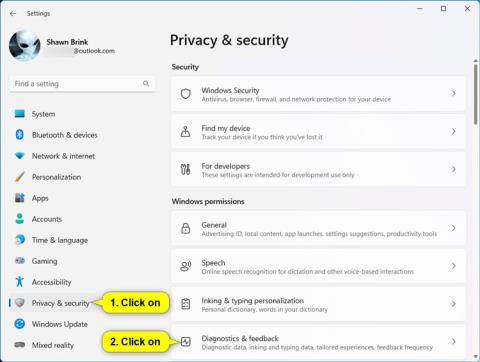
Microsoft izmanto diagnostikas datus, lai Windows būtu droša un atjaunināta, novērstu problēmas un veiktu produktu uzlabojumus, kā aprakstīts tālāk. Neatkarīgi no tā, vai izvēlaties sūtīt papildu diagnostikas datus, jūsu ierīce būs droša un darbosies pareizi. Šie dati tiek pārsūtīti uz Microsoft un saglabāti ar vienu vai vairākiem unikāliem identifikatoriem, kas var palīdzēt identificēt katru lietotāju atsevišķā ierīcē un izprast ierīces lietošanas un pakalpojumu problēmas.
Programma Diagnostic Data Viewer ļauj pārskatīt Windows diagnostikas datus, ko jūsu ierīce sūta korporācijai Microsoft, grupējot informāciju vienkāršās kategorijās atkarībā no tā, kā Microsoft to izmanto.
Šajā rokasgrāmatā ir parādīts, kā iespējot vai atspējot diagnostikas datu skatītāju visiem lietotājiem operētājsistēmā Windows 11 .
Piezīme:
Iespējojiet vai atspējojiet diagnostikas datu skatītāju sadaļā Iestatījumi
1. Atveriet iestatījumus ( Win + I ).
2. Kreisajā pusē noklikšķiniet uz Privātums un drošība un labajā pusē noklikšķiniet uz Diagnostika un atsauksmes .
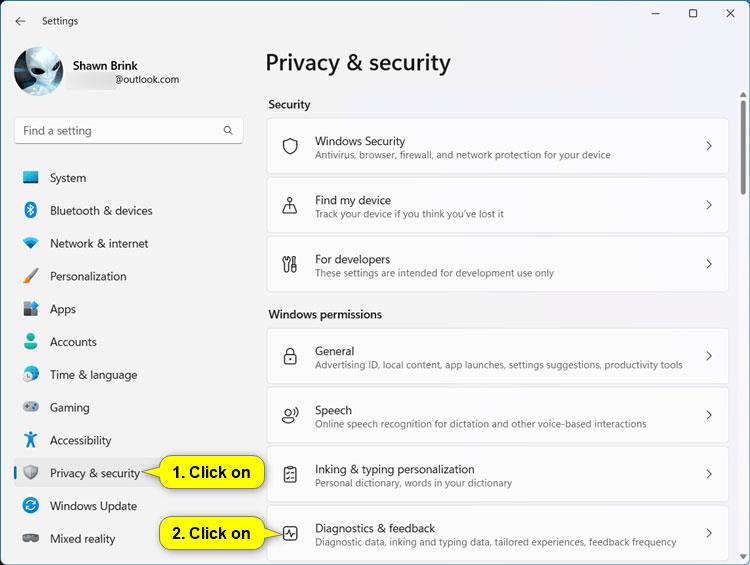
Atveriet sadaļu Diagnostika un atsauksmes
3. Noklikšķiniet uz Skatīt diagnostikas datus , lai izvērstu šos datus.
4. Iespējot vai atspējot (noklusējums) Ieslēdziet diagnostikas datu skatītāju atkarībā no tā, ko vēlaties.
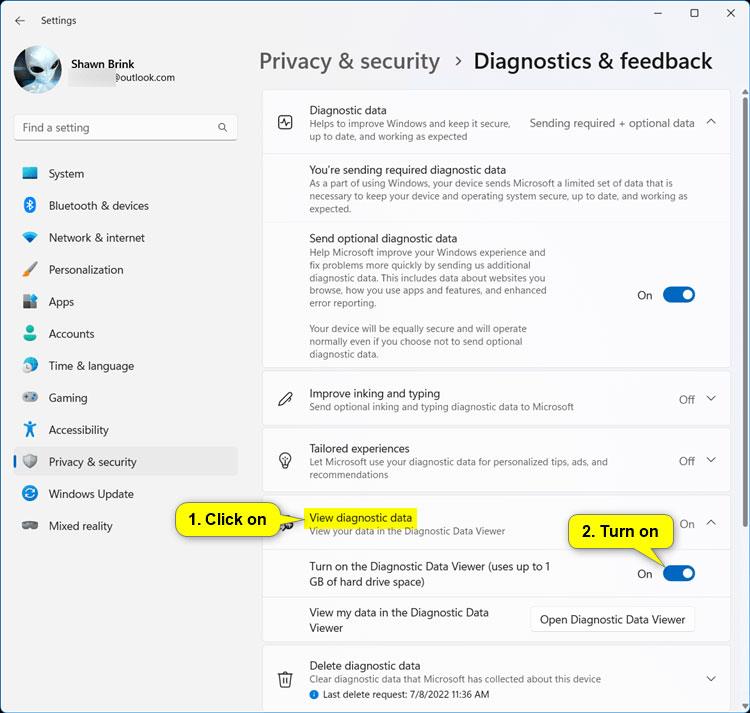
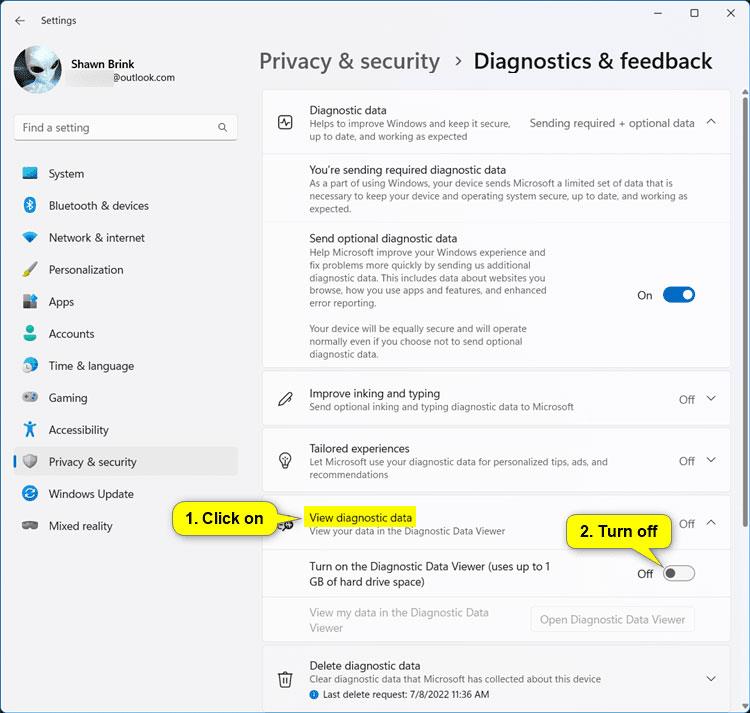
5. Tagad, ja vēlaties, varat aizvērt iestatījumus.
Iespējojiet vai atspējojiet diagnostikas datu skatītāju vietējā grupas politikas redaktorā
Piezīme . Vietējās grupas politikas redaktors ir pieejams tikai Windows 11 Pro, Enterprise un Education izdevumos.
1. Atveriet vietējo grupu politikas redaktoru (gpedit.msc).
2. Pārejiet uz tālāk norādīto politikas atrašanās vietu vietējās grupas politikas redaktora kreisajā pusē.
Computer Configuration > Administrative Templates > Windows Components > Data Collection and Preview Builds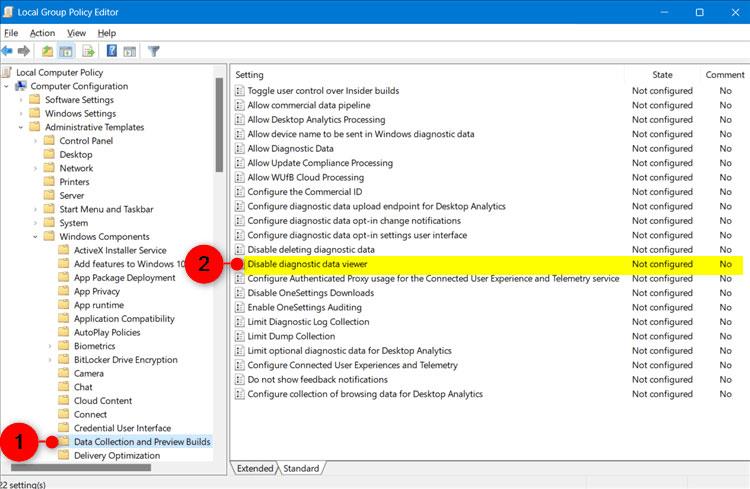
3. Vietējās grupas politikas redaktorā pa labi no datu apkopošanas un priekšskatījuma veidojumiem veiciet dubultklikšķi uz politikas Atspējot diagnostikas datu skatītāju, lai to rediģētu.
4. Veiciet tālāk norādīto 5. darbību (ieslēgt) vai 6. darbību (izslēgt) atbilstoši savām vēlmēm.
5. Aktivizējiet Diagnostikas datu skatītāju
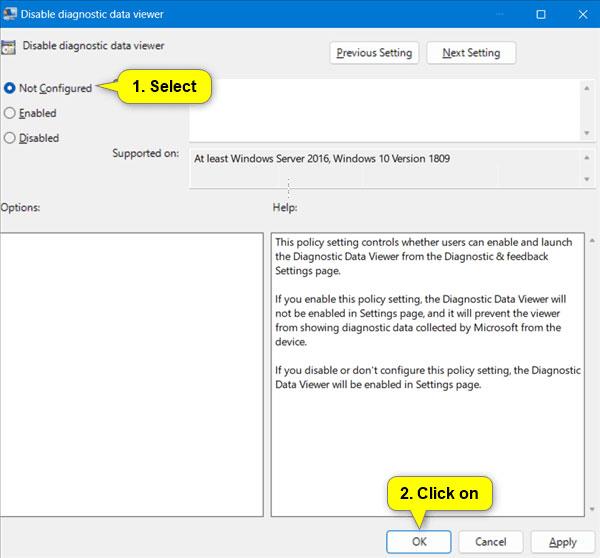
Aktivizējiet diagnostikas datu skatītāju
6. Atspējojiet diagnostikas datu skatītāju
A) Vispirms izslēdziet diagnostikas datu skatītāju, izmantojot iepriekš minēto 1. metodi
Ja vispirms neatspējosit diagnostikas datu skatītāju, lietotāji joprojām var skatīt diagnostikas datus lietojumprogrammā Diagnostikas datu skatītājs.
B) Atlasiet Iespējots.
C) Noklikšķiniet uz Labi un pārejiet uz tālāk norādīto 7. darbību.
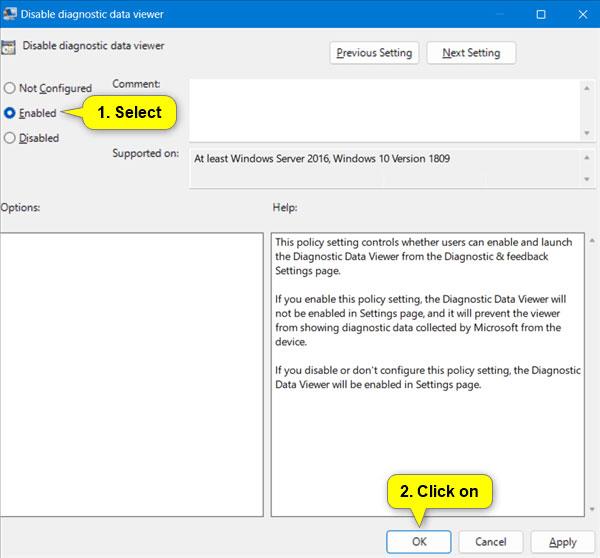
Atspējot diagnostikas datu skatītāju
7. Tagad, ja vēlaties, varat aizvērt vietējās grupas politikas redaktoru.
Vai jūs kaitina situācija, kad peles rādītājs parādās teksta laukā, kamēr rakstāt?
Lai gan Discord lielāko daļu laika darbojas nevainojami, dažkārt var rasties problēma, kas izraisa galvassāpes, mēģinot izdomāt, kā to atrisināt.
Ja neizmantojat Diktoru vai vēlaties izmantot citu lietotni, varat to viegli izslēgt vai atspējot.
Sistēmā Windows ir tumšs motīvs, kas uzlabo sistēmas vispārējo estētiku. Tomēr šī iespēja ir ierobežota un var neietekmēt noteiktas lietojumprogrammas.
Gaidot, kamēr Microsoft oficiāli ieviesīs Copilot operētājsistēmā Windows 10, varat izmantot šo AI tērzēšanas robota pakalpojumu jau agri, izmantojot trešās puses rīkus, piemēram, ViveTool.
Subtitri reāllaikā palīdz ikvienam, tostarp nedzirdīgajiem vai vājdzirdīgajiem, labāk izprast audio, skatot teiktā parakstus.
Šajā rokasgrāmatā ir parādīts, kā pilnībā atiestatīt Windows atjaunināšanas komponentus un politikas pēc noklusējuma operētājsistēmā Windows 11.
Jūsu Windows 11 ziņo par kļūdu, jo nesaņem pietiekami daudz RAM, trūkst RAM, kamēr ierīces RAM joprojām ir pieejama. Šis raksts palīdzēs ātri tikt galā ar šo situāciju.
Daudziem lietotājiem ir problēmas ar Clipchamp video rediģēšanas rīka instalēšanu, izmantojot Microsoft veikalu. Ja jums ir tāda pati problēma un vēlaties instalēt un izmēģināt šo bezmaksas video rediģēšanas rīku, neuztraucieties!
Gigabyte kļūst par nākamo datoru komponentu ražotāju, kas paziņojis par mātesplates modeļu sarakstu, kas atbalsta saderību un nemanāmu jaunināšanu uz Windows 11.
Visbiežāk sastopamā problēma ir tāda, ka pēc Hyper-V iespējošanas operētājsistēmā Windows 11 nav iespējams sāknēt bloķēšanas ekrānu.
Aparatūras saziņai ar operētājsistēmu tiek izmantoti datora aparatūras ierīču draiveri.
Vietējā drošības politika ir jaudīgs līdzeklis operētājsistēmā Windows, kas ļauj kontrolēt datoru drošību lokālajā tīklā.
Paint Cocreator ir līdzeklis, kas iegults lietojumprogrammā Microsoft Paint. Tas var izveidot vairākas attēlu versijas, izmantojot DALL-E — attēlu AI sistēmu, kuras pamatā ir jūsu nodrošinātā teksta ievade.
Neatkarīgi no tā, vai vēlaties praktizēt runu, apgūt svešvalodu vai izveidot aplādi, audio ierakstīšana datorā ar Windows 11 ir vienkāršs process.
Dažās situācijās jums būs jārestartē Windows 11 dators, lai novērstu problēmas, instalētu atjauninājumus, pabeigtu instalēšanas procesu vai veiktu dažus citus nepieciešamos uzdevumus.
Pielāgota enerģijas plāna izveide var nebūt nekas neparasts, ja Windows lietojat daudzus gadus. Bet vai zinājāt, ka sistēmā Windows varat importēt un eksportēt enerģijas plānus?
Izmantojot drošības līdzekli, ko sauc par dinamisko bloķēšanu, varat viegli iestatīt datoru, lai tas droši bloķētos automātiski, kad pametat darba vietu, pilnībā neizslēdzot sistēmu.
Operētājsistēmā Windows 11 ir iekļauts uzlabots iestatījums, ko sauc par aparatūras paātrināto GPU plānošanu, kas var uzlabot spēļu un video veiktspēju, optimizējot GPU jaudu datorā.
Iedomājieties, ka atrodaties sapulcē vai telpā, kurā ir nepieciešams absolūts klusums, bet jūsu "kaitinošais" dators palaišanas laikā rada salīdzinoši skaļu skaņu, izraisot neskaitāmus neērtus skatienus no apkārtējiem cilvēkiem.
Kioska režīms operētājsistēmā Windows 10 ir režīms, kas paredzēts tikai vienas lietojumprogrammas izmantošanai vai tikai 1 vietnei ar vieslietotājiem.
Šajā rokasgrāmatā ir parādīts, kā mainīt vai atjaunot Camera Roll mapes noklusējuma atrašanās vietu operētājsistēmā Windows 10.
Ja fails nav pareizi modificēts, rediģējot saimniekdatoru failu, jūs nevarēsit piekļūt internetam. Šis raksts palīdzēs jums rediģēt saimniekdatoru failu sistēmā Windows 10.
Fotoattēlu lieluma un ietilpības samazināšana atvieglos to kopīgošanu vai nosūtīšanu ikvienam. Jo īpaši operētājsistēmā Windows 10 varat mainīt fotoattēlu lielumu, veicot dažas vienkāršas darbības.
Ja drošības vai privātuma apsvērumu dēļ jums nav jāparāda nesen apmeklētie vienumi un vietas, varat to viegli izslēgt.
Microsoft tikko ir izlaidusi Windows 10 gadadienas atjauninājumu ar daudziem uzlabojumiem un jaunām funkcijām. Šajā jaunajā atjauninājumā jūs redzēsiet daudz izmaiņu. No Windows Ink irbuļa atbalsta līdz Microsoft Edge pārlūkprogrammas paplašinājumu atbalstam ir ievērojami uzlabota arī izvēlne Sākt un Cortana.
Viena vieta, kur kontrolēt daudzas darbības tieši sistēmas teknē.
Operētājsistēmā Windows 10 varat lejupielādēt un instalēt grupas politiku veidnes, lai pārvaldītu Microsoft Edge iestatījumus, un šajā rokasgrāmatā tiks parādīts process.
Dark Mode ir tumša fona saskarne operētājsistēmā Windows 10, kas palīdz datoram taupīt akumulatora enerģiju un samazināt ietekmi uz lietotāja acīm.
Uzdevumjoslā ir ierobežota vieta, un, ja regulāri strādājat ar vairākām lietotnēm, jums var ātri pietrūkt vietas, lai piespraustu vairāk iecienītāko lietotņu.




























